Instalacija upravljačkih programa za Epson Stylus Printer 1410
Svaki pisač mora raditi samo kada je uparen s vozačem. Posebni softver je sastavni dio takvog uređaja. Zato ćemo pokušati utvrditi kako instalirati takav softver na Epson Stylus Printer 1410, također nazvanu Epson Stylus Photo 1410.
sadržaj
Instalacija upravljačkog programa za Epson Stylus Photo 1410
To možete učiniti na različite načine. Izbor je ostavljen za korisnika, jer ćemo razumjeti svaku od njih, a to ćemo učiniti dovoljno detaljno.
1. način: službena web stranica
Počnite tražiti od službenog internetskog portala - to je jedina ispravna opcija. Uostalom, sve druge metode su neophodne samo kada je proizvođač već prestao podržavati uređaj.
- Na samom vrhu, nalazimo Upravljače i podršku .
- Nakon toga unesite naziv modela uređaja koji tražimo. U tom je slučaju "Epson Stylus Photo 1410" . Kliknite "Traži" .
- Stranica nam nudi samo jedan uređaj, po imenu koji se podudara s onim što nam je potrebno. Kliknite na nju i idite na zasebnu stranicu.
- Odmah se pojavi ponuda za preuzimanje upravljačkih programa. Ali da biste ih otvorili, morate kliknuti posebnu strelicu. Tada će se pojaviti datoteka i gumb "Download" .
- Kada je datoteka s ekstenzijom EXE preuzeta, otvorite je.
- Instalacijski program ponovno određuje koji hardver instaliramo upravljački program. Mi ostavljamo sve kao što je, mi pritisnite "OK" .
- Budući da su sve odluke već preuzete, ostaje čitati ugovor o licenci i složiti se s njegovim uvjetima. Kliknite "Prihvati" .
- Sigurnost sustava Windows odmah primjećuje da uslužni program pokušava napraviti promjene, pa postavlja pitanje je li zaista želimo izvršiti akciju. Kliknite "Instaliraj" .
- Instalacija se odvija bez našeg sudjelovanja, pa samo čekamo njegovo dovršenje.
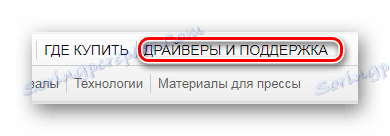


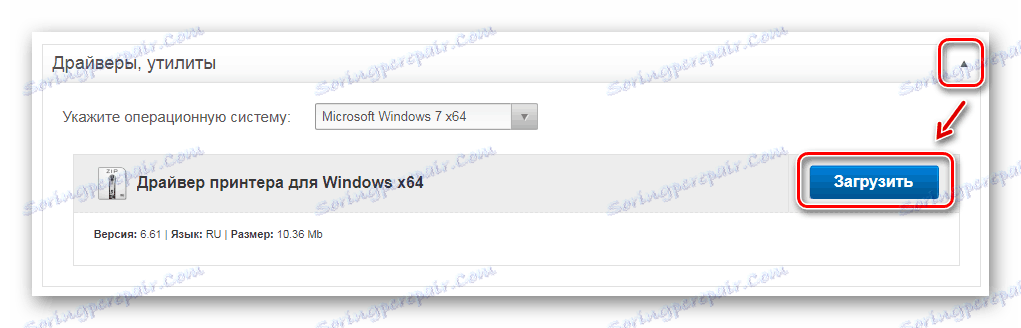
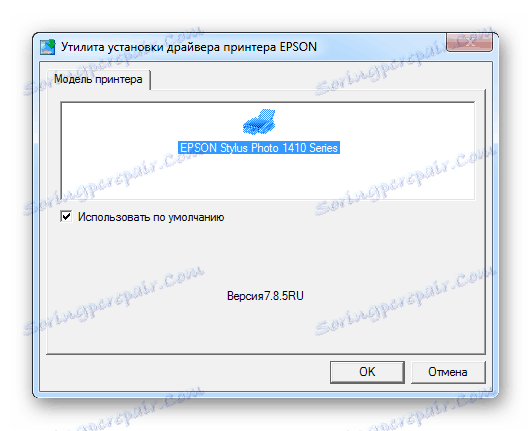
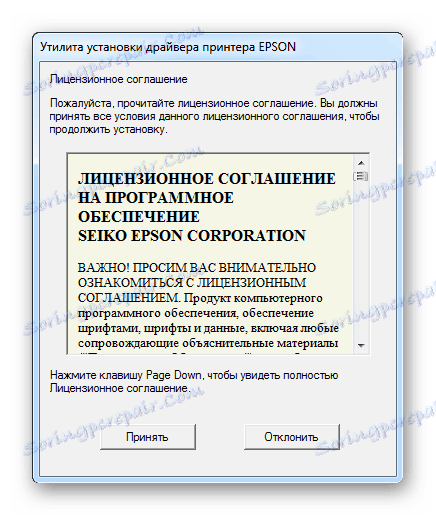

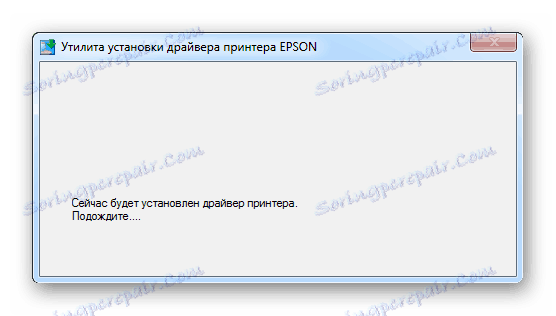
Na kraju, samo trebate ponovo pokrenuti računalo.
Način 2: Programi treće strane
Ako se prethodni postupak čini prekompliciran za vas, možda biste trebali obratiti pažnju na poseban softver, čija je specijalizacija instalacija upravljačkih programa u automatskom načinu rada. To jest, takav softver samostalno izračunava koja komponenta nedostaje, preuzima ga i instalira. Da bi se upoznali s popisom najboljih predstavnika takvih programa moguće je u našem drugom članku ispod link ispod.
Pročitajte više: Najbolji programi za instaliranje upravljačkih programa

Jedan od najboljih predstavnika ovog segmenta jest DriverPack rješenje , Osnove vozača za ovaj program su toliko ogromne da tu softver možete pronaći čak i na uređajima koji dugo nisu podržani. Ovo je izvrstan analog na službenim web stranicama i pretraživanju softvera na njima. Kako bi se bolje upoznali sa svim nijansama rada u takvoj aplikaciji, dovoljno je pročitati članak na našoj web stranici.
Pouka: Kako ažurirati upravljački program na računalu pomoću DriverPack Solution
3. metoda: ID uređaja
Dotični pisač ima svoj jedinstveni broj, kao i svaki drugi uređaj povezan s računalom. Korisnici trebaju znati to samo kako bi preuzeli upravljački program putem posebne web stranice. Izgleda ovako:
USBPRINTEPSONStylus_Photo_14103F
LPTENUMEPSONStylus_Photo_14103F

Da biste produktivniji koristiti ove podatke, samo trebate pročitati članak na našoj web stranici.
Pouka: Traženje vozača prema ID hardveru
Metoda 4: Standardni Windows Alati
Ovo je metoda koja ne zahtijeva instalaciju programa i prijelaz na web stranice. Iako se metoda smatra nedjelotvornima, ali je još uvijek vrijedno razmatranja.
- Prvo idemo na "Upravljačku ploču" .
- Tu nalazimo "Uređaji i pisači" .
- Na vrhu prozora kliknite " Dodaj pisač" .
- Zatim odaberite "Instaliraj lokalni pisač" .
- Luka je prema zadanim postavkama ostavljena.
- I konačno, nalazimo pisač na popisu koji je predložio sustav.
- Ostaje samo odabrati ime.
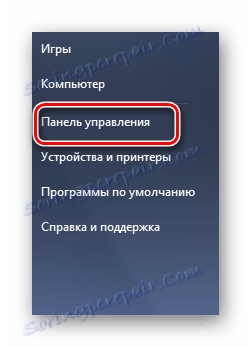
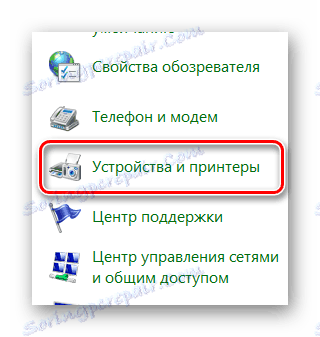
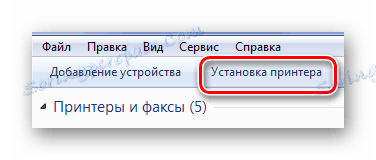
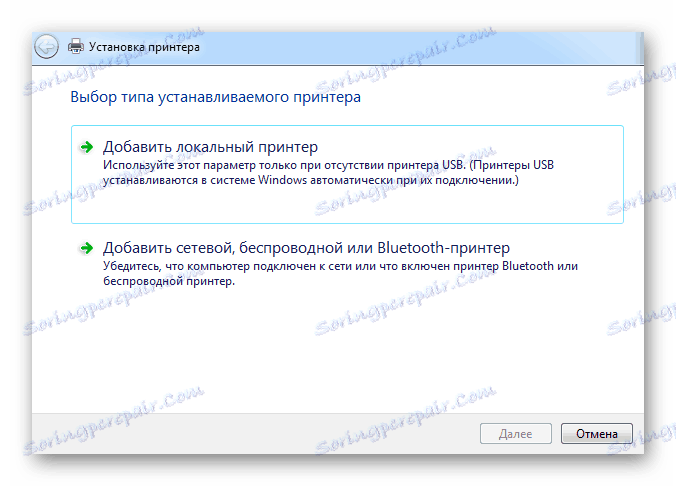
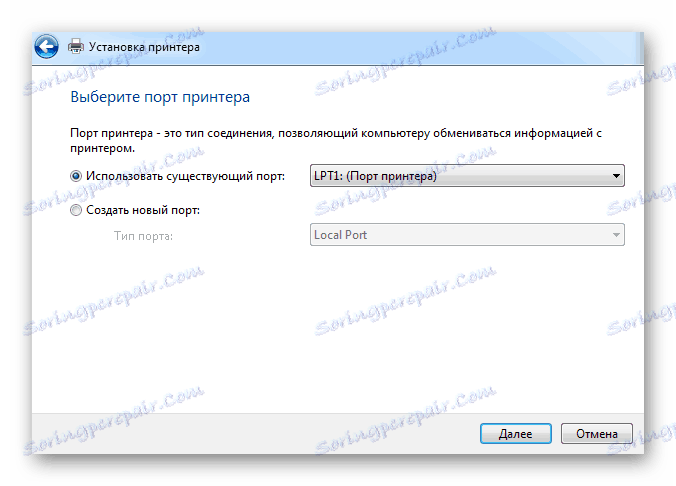
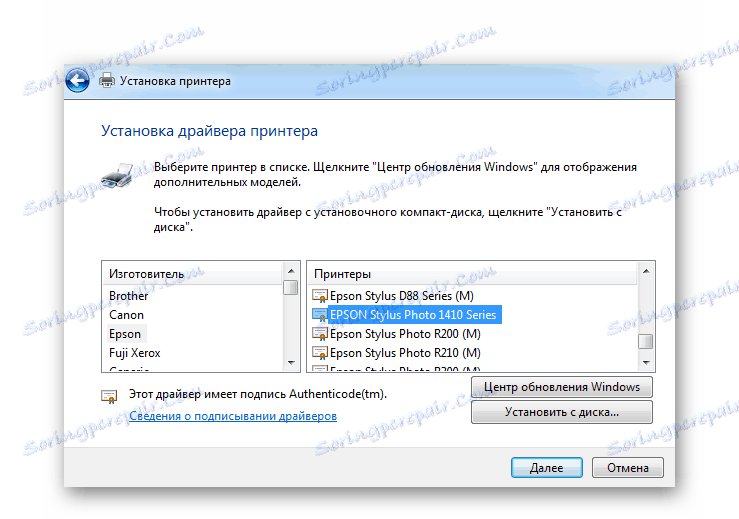
Ovo analizira četiri aktualne metode instaliranja vozača završene.